目录
CSS起源
分析:
有一个标题H1, 还有一些段落P标题是居中的, 段落也是居中的. 所以我们可以设置H标签和P标签的align属性等于center来实现,标题和段落都有颜色,都有字体,都有大小, 所以需要给文字包裹一个font标签, 然后通过font标签来设置颜色和字体以及大小
- 给标签设置属性的来修改样式缺点
- 需要记忆哪些标签有哪些属性, 如果该标签没有这个属性, 那么设置了也没有效果
- 当需求变更时我们需要修改大量的代码才能满足现有的需求
- HTML只有一个作用就是用来
**添加语义**
- 使用CSS来给标签添加样式的缺点
- 不用记忆哪些属性属于哪个标签
- 当需求变更时我们不需要修改大量的代码就可以满足需求
- 在前端开发中CSS只有一个作用, 就是用来修改样式
- CSS格式(内嵌样式)
<head>
<style type="text/css">
标签名称{
属性名称: 属性对应的值;
...
}
</style>
</head>
- 注意点
style标签必须写在head标签的开始标签和结束标签之间(也就是必须和title标签是兄弟关系)- style标签中的type属性其实可以不用写, 默认就是type=
"text/css" - 设置样式时必须按照固定的格式来设置. key: value, 其中
:不能省略, 分号大多数情况下也不能省略
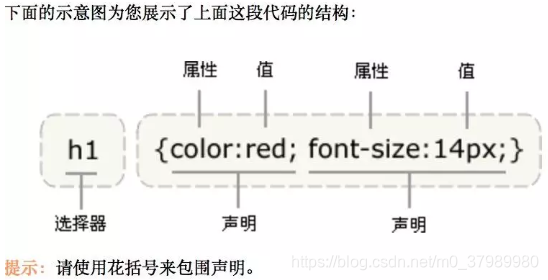
CSS书写格式
-
行内样式
可以直接将CSS代码写到开始标签当中.
<div style = "color: red">我是盒子</div> -
内嵌样式
可以在一对
head标签中写上一堆style标签,然后在style中编写CSS代码.<head> <style type="text/css"> 标签名称{ 属性名称: 属性对应的值; ... } </style> </head> -
外链样式
(开发中使用这种)在开发中一般使用外链样式,可以单独的新建一个.css的文件,把CSS代码写到这个文件中,然后通过
link标签把这个文件和.html文件关联起来.<head> <meta charset="UTF-8"> <title>Title</title> <link rel="stylesheet" href="zy.css"> </head> -
导入样式
单独新建一个.css的文件, 把CSS代码写到这个文件中,然后通过
@import把这个文件和.html文件关联起来.<head> <meta charset="UTF-8"> <title>Title</title> <style> @import "zy.css"; </style> </head> -
外链样式和导入样式的区别
- 外链样式是通过
link标签关联html文件, 而导入样式是通过@import关联html, 使用@import会产生兼容问题. - 外链样式在显示界面的时候, 会先加载CSS样式, 再加载结构, 所以用户看到的界面一定是已经设置了样式. 导入样式在显示界面的时候, 会先加载结构,再加载样式,所以用户看到的界面的时候不一定设置了样式.
CSS常见属性
文字属性
-
font-style : 取值- 作用: 规定文字样式
- 取值
normal : 正常的, 默认就是正常的
italic : 倾斜的 -
font-weight : 取值- 作用: 规定文字粗细
- 取值
bold: 加粗
bolder: 比加粗还要粗
lighter: 细线, 默认就是细线 -
font-size : 取值
- 作用: 规定文字大小
- 取值
格式:font-size: 30px;
单位:px(像素 pixel)
注意点: 通过font-size设置大小一定要带单位, 也就是一定要写px -
font-family : 取值- 作用: 规定文字字体
- 取值
格式:font-family:“楷体”;
注意点:
1.如果取值是中文, 需要用双引号或者单引号括起来
2.设置的字体必须是用户电脑里面已经安装的字体
- 文字属性的缩写
缩写格式:
font: style weight size family;
例如:
font:italic bold 10px “楷体”;- 注意点
- 在这种缩写格式中
sytle、weight属性值可以省略 - 在这种缩写格式中style和weight的位置可以交换
- 在这种缩写格式中
size、family属性值是不可以省略的 - size和family的位置是不能随便乱放,size在family前,都放在后
文体属性
text-decoration : 取值- 作用: 给文本添加装饰
- 取值
underline: 下划线
line-through: 删除线
overline: 上划线
none: 什么都没有, 最常见的用途就是用于 去掉超链接的下划线text-align : 取值- 作用: 设置文本水平对齐方式
- 取值
left 左
right 右
center 中text-indent : 取值- 作用: 设置文本缩进
- 取值
2em, 其中em是单位, 一个em代表缩进一个文字的宽度
颜色属性
color : 取值- 取值
1、英文单词
2、rgb
3、rgba
4、十六进制
盒子阴影和文字阴影
- 如何给盒子添加阴影
box-shadow: 水平偏移 垂直偏移 模糊度 阴影扩展 阴影颜色 内外阴影; - 注意点
- 盒子的阴影分为
内外阴影,默认情况下就是外阴影. - 添加阴影只需要
三个参数即可.
box-shadow : 水平偏移 垂直偏移 模糊度; - 默认情况下阴影的颜色和盒子内容的颜色.
- 如何给文字添加阴影
text-shadow: 水平偏移 垂直偏移 模糊度 阴影颜色;
.box1{
width: 200px;
height: 200px;
background-color: red;
margin: 100px auto;
text-align: center;
line-height: 200px;
/*box-shadow: 10px 10px 10px 10px skyblue;*/
/*box-shadow: 10px 10px 10px 10px skyblue inset;*/
box-shadow: 10px 10px 10px;
color: yellow;
}
.box2{
width: 200px;
height: 200px;
margin: 0 auto;
background-color: pink;
text-align: center;
line-height: 200px;
font-size: 40px;
/*text-shadow: 10px 10px 10px black;*/
text-shadow: 10px 10px 10px;
color: purple;
}
背景相关属性
-
背景颜色属性
background-color : 取值- 取值
1、英文单词
2、rgb
3、rgba
4、十六进制
-
背景图片属性
background-image: url();的属性, 专门用于设置背景图片.- 注意点
1.图片的地址必须放在url()中, 图片的地址可以是本地的地址, 也可以是网络的地址
2.如果图片的大小没有标签的大小大, 那么会自动在水平和垂直方向平铺来填充
3.如果网页上出现了图片, 那么浏览器会再次发送请求获取图片
-
背景平铺属性
background-repeat属性, 就是用于控制背景图片的平铺方式.- 取值
1、repeat 默认, 在水平和垂直都需要平铺
2、no-repeat 在水平和垂直都不需要平铺
3、repeat-x 只在水平方向平铺
4、repeat-y 只在垂直方向平铺 - 应用场景
可以通过背景图片的平铺来降低图片的大小, 提升网页的访问速度
-
背景定位属性
background-position:属性, 就是用于控制背景图片的位置- 格式
background-position: 水平方向 垂直方向; - 取值
1、具体的
方位名词
水平方向: left center right
垂直方向: top center bottom
2、具体像素
记住一定要写单位, 也就是一定要写px
记住具体的像素是可以接收负数的 - 注意点
同一个标签可以同时设置背景颜色和背景图片, 如果颜色和图片同时存在, 那么图片会覆盖颜色.
-
背景属性缩写形式
- 格式
background: 背景颜色 背景图片 平铺方式 关联方式 定位方式; - 注意点
background属性中,任何属性都可以省略. - 什么是背景关联方式?
认情况下背景图片会随着滚动条的滚动而滚动, 如果不想让背景图片随着滚动条的滚动而滚动, 那么我们就可以修改背景图片和滚动条的关联方式
background-attachment的属性, 这个属性就是用于修改关联方式的.- 格式
background-attachment:scroll; - 取值
1、
scroll 默认值, 会随着滚动条的滚动而滚动
2、fixed不会随着滚动条的滚动而滚动
- 格式
-
背景图片和插入图片的区别
1、背景图片仅仅是一个装饰,不会占用位置; 插入图片会占用位置.
2、背景图片有定位属性, 所以可以很方便的控制图片的位置 ;插入图片没有定位属性, 所有控制图片的位置不太方便
3、插入图片的语义比背景图片的语义要强, 所以在开发中如果你的图片想被搜索引擎收录, 那么推荐使用插入图片
边框属性
- 什么是边框?
边框就是环绕在标签宽度和高度周围的线条. - 格式(连写)
border :边框宽度 边框样式 边框颜色; - 注意点
- 连写格式中颜色属性可以省略,省略之后默认就是黑色.
- 连写格式中样式不能省略,省略后就看不到边框了.
- 连写格式中宽度可以省略,省略后还可以看到边框.
- 分别单独设置四条边的边框
border-top: 边框的宽度 边框的样式 边框的颜色;
border-right: 边框的宽度 边框的样式 边框的颜色;
border-bottom: 边框的宽度 边框的样式 边框的颜色;
border-left: 边框的宽度 边框的样式 边框的颜色; - 边框样式中常见取值
border-style:取值solid 实线
double 双实线
dashed 虚线
dotted 圆点 - 分别先设置四条边的宽,样式,颜色
border-width: 上 右 下 左;
border-style: 上 右 下 左;
border-color: 上 右 下 左; - 注意点
- 这三个属性的取值是按照顺时针来赋值, 也就是按照
上右下左来赋值 - 只设置
上右下,左边的取值和右边的取值相同 - 只设置
上右, 左边的取值和右边相同,下边的取值和上边相同 - 只设置
上, 则右下左边的取值和上边相同
- 单独写(不建议)
border-left-width: 20px;
border-left-style: double;
border-left-color: pink;
内外边距属性
-
什么是内边距?
边框和内容之间的距离就是内边距. -
格式
非连写:
padding-top: 值px;
padding-right: 值px;
padding-bottom: 值px;
padding-left: 值px;
连写:
padding: 上 右 下 左;注: 上右下左的取值省略规律同边框取值省略相同. -
注意点
- 给标签设置内边距之后, 标签占有的
宽度和高度会发生变化 - 给标签设置内边距之后, 内边距也会有背景颜色
外边距属性
-
什么是外边距?
标签和标签之间的距离就是外边距. -
格式
非连写:
margin-top: 值px;
margin-right: 值px;
margin-bottom: 值px;
margin-left: 值px;
连写:
margin: 上 右 下 左;注: 上右下左的取值省略规律同边框取值省略相同. -
注意点
- 外边距的那一部分是没有背景颜色
- 水平方向上, 外边距可以叠加
- 在默认布局的垂直方向上,外边距不会叠加,会出现
外边距合并, 谁的外边距大就听谁的
div和span标签
- 什么是div?
作用: 一般用于配合css完成网页的基本布局. - 什么是span?
作用: 一般用于配合css修改网页中的一些局部信息.<p>桂<span>朝</span>阳</p> - div和span有什么区别?
1.div会单独的占一行,而span不会单独占一行
2.div是一个容器级的标签, 而span是一个文本级的标签 - 容器级的标签和文本级的标签的区别?
1.容器级的标签中可以嵌套
其它所有的标签
2.文本级的标签中只能嵌套文字/图片/超链接 - 容器级的标签
div h ul ol dl li dt dd … - 文本级的标签
span p buis strong em ins del …
CSS元素的显示模式及模式转换
CSS元素的显示模式概述
在HTML中所有的标签分为两类, 分别是
容器级和文本级
在CSS中所有的标签分为两类, 分别是块级元素和行内元素
容器级的标签
div h ul ol dl li dt dd ...
文本级的标签
span p buis stong em ins del ...
块级元素
p div h ul ol dl li dt dd
行内元素
span buis strong em ins del
- 块级元素和行内元素的区别?
- 块级元素
独占一行
如果没有设置宽度, 那么默认和父元素一样宽
如果设置了宽高, 那么就按照设置的来显示 - 行内元素
不会独占一行
如果没有设置宽度, 那么默认和内容一样宽
行内元素是不可以设置宽度和高度的 - 块內级元素
为了能够让元素既能够不独占一行, 又可以设置宽度和高度, 那么就出现了行内块级元素
img就是行内块级标签
CSS元素的模式转换
- 如何转换CSS元素的显示模式?
设置元素的display属性 - display取值
block: 块级
inline: 行内
inline-block: 行内块级
<style>
div{
display: inline;
background: red;
width: 50px;
height: 50px;
}
span{
display: block;
background: greenyellow;
width: 50px;
height: 50px;
}
.cc{
background: greenyellow;
width: 50px;
height: 50px;
display: inline-block;
}
</style>
<div>我是div</div>
<div>我是div</div>
<span>我是span</span>
<span>我是span</span>
<p class="cc">我是段落</p>
<b class="cc">我是加粗</b>
盒子模型
- 什么是CSS盒子模型?
CSS盒子模型是一个形象比喻,HTML中所有标签都是一个盒子.
在HTML中所有的标签都可以设置:宽度/高度边框内边距外边距. - 盒子模型的宽度和高度
- 内容的宽度和高度
通过width/height属性设置的宽度和高度
- 元素的宽度和高度
宽度 = 左边框 + 左内边距 + width + 右内边距 + 右边框
高度 同理可证- 元素空间的宽度和高度
宽度 = 左外边距 + 左边框 + 左内边距 + width + 右内边距 + 右边框 + 右外边距
高度 同理可证 - 盒子box-sizing属性
- CSS3中新增一个
box-sizing属性, 这个属性可以保证我们给盒子新增padding和border之后, 盒子元素的宽度和高度不变. - 原理: 增加padding和border之后要想保证盒子元素的宽高不变, 那么就必须减去一部分内容的宽度和高度.
- box-sizing:取值
content-box 元素的宽高 = 边框 + 内边距 +内容宽高
border-box 元素的宽高 = 设置width/height的宽高 - 注意点
- 如果两个盒子是嵌套关系,那么设置里面的盒子顶部外边距,外面的盒子也会被顶下来
- 若外面的盒子不想被定下来,可以给外面的盒子添加一个
边框属性 - 开发中, 如果需要控制嵌套关系盒子直接的距离,首先考虑使用padding,再考虑margin
padding本质上是用于控制父子关系之间的间隙
margin本质上是用于控制兄弟关系之间的间隙 - 在嵌套关系的盒子中, 我们可以利用
margin: 0 auto的方式让里面的盒子相对于外边盒子水平居中 - margin:0 auto; 只对水平方向有效, 对垂直方向无效.
- text-align:center;和margin:0 auto;区别
- text-align:center 让盒子中存储的文字/图片水平居中
- margin:0 auto 让盒子本身水平居中
- 清空默认边距
注意: 使用 * (通配符选择器)会遍历当前界面上所有标签,性能差,不建议使用.body,div,dl,dt,dd,ul,ol,li,h1,h2,h3,h4,h5,h6,pre,code,form,fieldset,legend,input,textarea,p,blockquote,th,td{ margin:0;padding:0 } - 行高属性
- 什么是行高?
在CSS中所有的行都有自己的行高. - 注意点
1 行高和盒子高不同
2 行高指的是每行内容的高度; 盒子高指的是元素的高度.
3 文字在行高中默认是垂直居中的
4 要想一行文字在盒子中垂直居中, 那么只需要设置这行文字的"行高等于盒子的高"即可
5 想让盒子中多行文字居中,需要设置padding让文字居中,然后设置box-sizing属性来保证盒子元素的宽高不变.
- 什么是行高?

